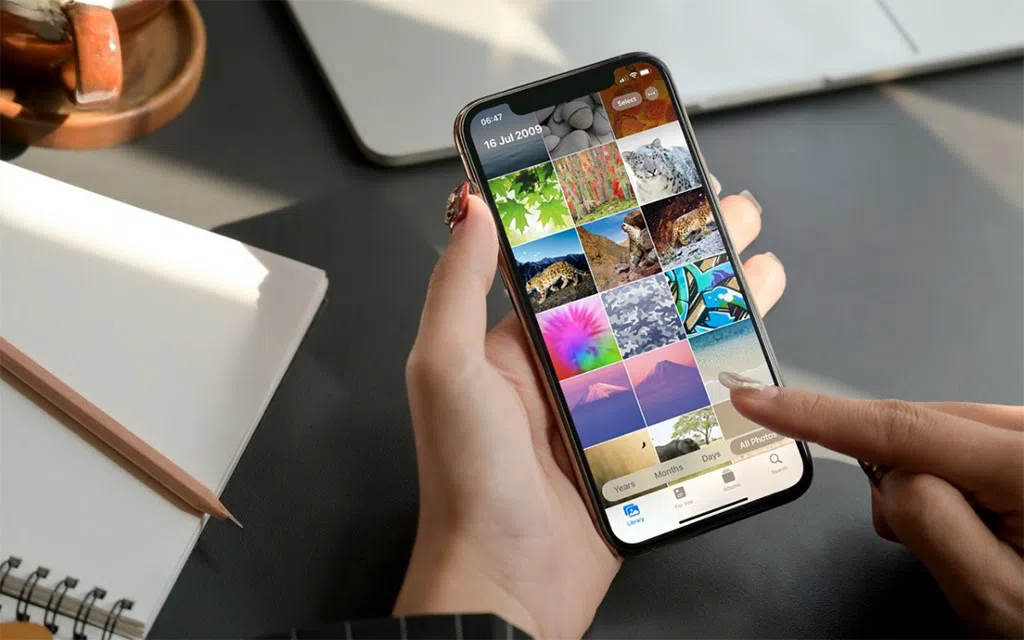IPhone Anda dapat menangkap gambar yang luar biasa. Namun, snapshot resolusi tinggi menghabiskan banyak penyimpanan internal. Sementara itu, unduhan foto dari browser dan aplikasi media sosial menimbulkan masalah dengan membuat kekacauan yang tidak perlu.
Menghapus gambar individu untuk mengosongkan ruang atau merapikan perpustakaan foto bisa memakan waktu dan monoton. Menghapus banyak foto sekaligus dari iPhone membuat prosesnya lebih mudah.
Baca Juga : iPhone Tidak Mencadangkan ke iCloud? 15 Perbaikan untuk Dicoba
Topik Bahasan
Apa Yang Terjadi Jika Anda Menggunakan Foto iCloud
Foto iCloud memungkinkan Anda mencadangkan foto di iPhone dan menyinkronkannya dengan perangkat iOS, iPadOS, dan macOS lain yang telah Anda masuki dengan ID Apple yang sama, yang juga menyebabkan gambar apa pun yang Anda hapus hilang di mana-mana.

Jika Anda ingin menghentikannya, Anda harus menonaktifkan Foto iCloud . Untuk melakukannya, buka aplikasi Pengaturan iPhone , pilih Foto , dan matikan sakelar di sebelah Foto iCloud .
Cara Menghapus Banyak Foto Sekaligus Dari Perpustakaan Foto iPhone
Aplikasi Foto di iPhone memungkinkan Anda menghapus gambar secara massal dari perpustakaan foto utama setelah Anda memasuki mode pemilihan.
1. Buka aplikasi Foto dan alihkan ke tab Library.
2. Ketuk All Photos untuk mengakses perpustakaan foto Anda.
3. Ketuk tombol Select di kanan atas layar.
4. Ketuk untuk memilih foto. Anda dapat mengetuk untuk memilih gambar lain yang ingin Anda hapus, tetapi proses ini bisa lambat. Alih-alih, menggesek baris gambar mini membantu Anda memilih foto lebih cepat. Percepat segalanya dengan menggesek dan menahan jari Anda di sudut atas atau bawah layar.
5. Ketuk ikon Trash di kanan bawah layar.
6. Ketuk Delete Photos untuk mengonfirmasi bahwa Anda ingin menghapus foto dari iPhone.

Cara Menghapus Banyak Foto Sekaligus Dari Album iPhone
Anda juga dapat menghapus banyak foto sekaligus dari album iPhone apa pun yang Anda atau aplikasi lain buat di aplikasi Foto Anda. Anda juga harus menemukan rol kamera (berlabel Terbaru) di antara mereka.
1. Buka aplikasi Foto dan alihkan ke tab Albums. Kemudian, pilih album dari bagian My Albums.
2. Ketuk tombol Select dan pilih foto yang ingin Anda hapus. Jangan lupa untuk menggesek untuk memilih beberapa item dengan cepat.
Anda juga dapat mengetuk tombol Select All di kiri atas layar untuk memilih semua gambar dalam album secara instan. Namun, itu tidak berlaku untuk album Recents.
3. Ketuk ikon Trash untuk menghapus foto. Kemudian, ketuk Delete untuk menghapus gambar dari iPhone Anda. Atau, pilih Remove From Album untuk menghapusnya dari album saja.

Catatan: Menghapus album itu sendiri tidak akan menghapus gambar di dalamnya dari perpustakaan foto utama.
Cara Menghapus Jenis Media Secara Massal
Aplikasi Foto iPhone Anda secara otomatis mengkategorikan gambar ke dalam jenis media seperti Selfie, Live Photos, Screenshot, dll. Itu memungkinkan Anda memfokuskan upaya Anda pada jenis gambar tertentu. Misalnya, menghapus tangkapan layar secara massal dapat secara drastis mengurangi kekacauan dan menertibkan perpustakaan foto.
1. Buka aplikasi Foto dan pilih Albums. Kemudian, gulir ke bawah ke bagian Media Types dan pilih jenis media—misalnya, Screenshots.
2. Ketuk tombol Select dan geser melintasi gambar mini untuk memilih item yang ingin Anda hapus. Anda juga dapat mengetuk Select All untuk memilih setiap foto dengan cepat.
3. Ketuk Delete Photos untuk menghapusnya dari iPhone Anda.

Bagaimana Menghapus Banyak Foto Sekaligus Menggunakan Pintasan
Aplikasi Pintasan iPhone memungkinkan Anda mengotomatiskan tindakan seperti menghapus banyak foto sekaligus. Anda dapat mengandalkan pintasan yang sudah dibuat sebelumnya untuk membantu Anda melakukannya.
1. Buka aplikasi Pintasan iPhone. Beralih ke tab Gallery dan instal pintasan Clear Out Photos.
2. Jalankan pintasan dari tab My Shortcuts pada aplikasi Shortcuts.
3. Pilih foto yang ingin Anda hapus. Anda juga dapat memilih gambar dari album setelah beralih ke tab Albums.
4. Ketuk Add.
5. Ketuk Delete untuk menghapus foto.

Cara Menghapus atau Memulihkan Foto yang Dihapus
Saat Anda menghapus gambar dari iPhone, Anda punya waktu 30 hari untuk memulihkannya. Tetapi jika penyimpanan menjadi perhatian, Anda dapat memilih untuk menghapusnya secara permanen.
1. Buka aplikasi Foto dan pilih tab Albums.
2. Gulir ke bawah dan ketuk Recently Deleted.
3. Ketuk Select dan pilih foto yang ingin Anda hapus atau pulihkan.
4. Ketuk Delete atau Recover.

Jika Anda mengaktifkan Foto iCloud, Anda juga dapat memulihkan foto yang dihapus dari perangkat Apple lainnya.
Cara Menghapus Banyak Foto iPhone Sekaligus Menggunakan Mac
Apakah Anda memiliki Mac di tangan? Jika demikian, Anda dapat menghapus banyak foto sekaligus dari iPhone menggunakan dua metode di bawah ini.
Gunakan Aplikasi Foto
Jika Anda menggunakan Foto iCloud, setiap perubahan yang Anda buat pada aplikasi Foto di Mac Anda juga akan tercermin di iPhone Anda. Oleh karena itu, Anda dapat memilih beberapa gambar dengan menyeret kursor atau mengkliknya sambil menahan tombol Command. Kemudian, klik-kontrol dan pilih Delete Photos.
Gunakan bilah samping aplikasi Foto untuk beralih di antara Library (yang terdiri dari semua foto Anda), album, dan jenis media.
Catatan: Saat menghapus foto di dalam album, pastikan untuk menahan tombol Option setelah mengeklik kontrol untuk membuka opsi Delete.

Selain itu, Anda dapat memfilter foto menggunakan Album Cerdas. Pilih File > New Smart Album dan atur kriteria seperti jenis kamera, format gambar, tanggal pengambilan, dan sebagainya. Anda kemudian dapat memilih item dan menghapusnya secara massal.
Gunakan Alat Pengambilan Gambar
Jika Anda tidak menggunakan Foto iCloud, Anda dapat menggunakan alat Pengambilan Gambar Mac untuk menghapus banyak foto sekaligus.
Mulailah dengan menghubungkan Mac Anda melalui USB dan pilih gambar yang ingin Anda hapus. Kemudian, buka Launchpad dan pilih Other > Image Capture . Ikuti itu dengan memilih iPhone Anda di bilah sisi alat Pengambilan Gambar untuk mengakses perpustakaan foto Anda.
Terakhir, pilih gambar yang ingin Anda hapus dan pilih ikon Trash. Anda juga dapat memilih tombol Download All untuk mencadangkan foto sebelum menghapusnya.

Cara Menghapus Banyak Foto iPhone Sekaligus Menggunakan PC
Jika Anda memiliki PC alih-alih Mac, Anda masih memiliki beberapa opsi cepat untuk menghapus banyak foto sekaligus dari iPhone.
Gunakan iCloud untuk Windows
Jika Anda menggunakan Foto iCloud, Anda mungkin telah mengatur iCloud untuk Windows di PC . Cukup pilih Foto iCloud di bilah samping File Explorer dan pilih foto yang tidak Anda inginkan dengan menyeret kursor ke gambar mini atau mengklik sambil menahan Control. Kemudian, klik kanan item yang disorot dan pilih Delete.

Gunakan File Explorer
Jika Anda tidak menggunakan Foto iCloud, Anda dapat menghapus banyak foto iPhone sekaligus secara langsung menggunakan File Explorer. Hubungkan iPhone Anda melalui USB dan pilih Apple iPhone > Internal Storage > DCIM di File Explorer. Kemudian, pilih folder yang relevan (Anda akan menemukan gambar yang dikategorikan berdasarkan tahun dan bulan) dan hapus foto yang tidak Anda inginkan.

Anda selalu dapat memilih untuk membuat cadangan gambar Anda dengan terlebih dahulu menyalinnya di tempat lain di PC Anda.
Pilih Metode Anda dan Mulai
Menghapus foto yang tidak diinginkan secara massal adalah cara tercepat untuk mengosongkan penyimpanan dalam jumlah besar dan mengurangi kekacauan di iPhone Anda. Pilih metode yang paling cocok untuk Anda.